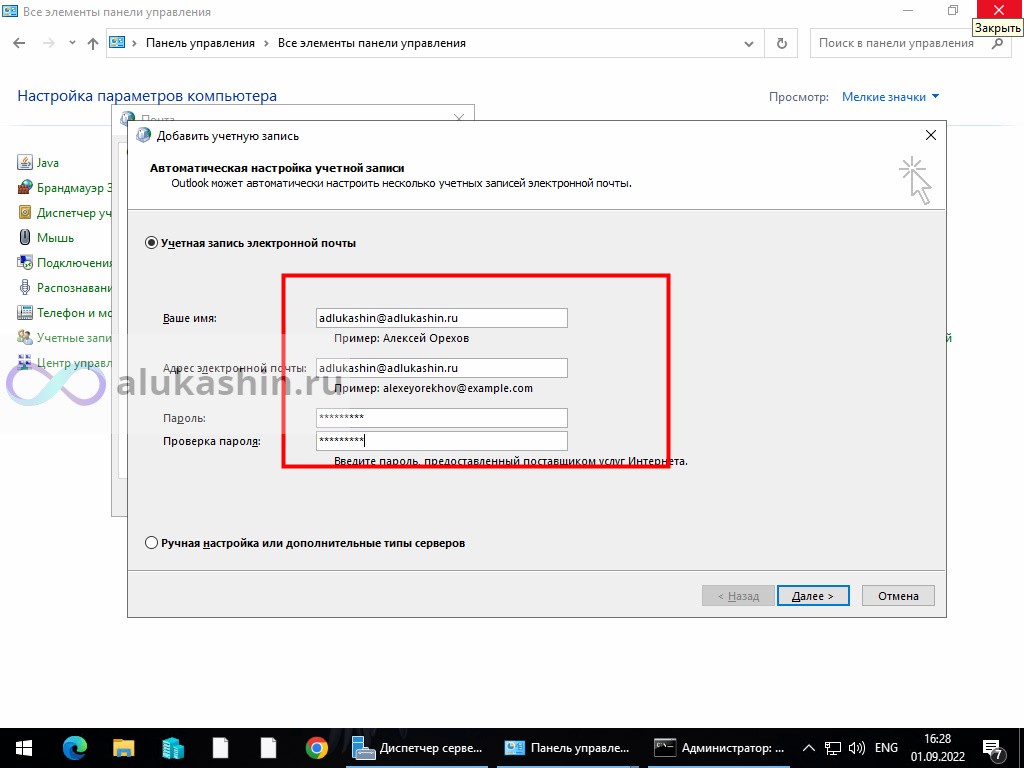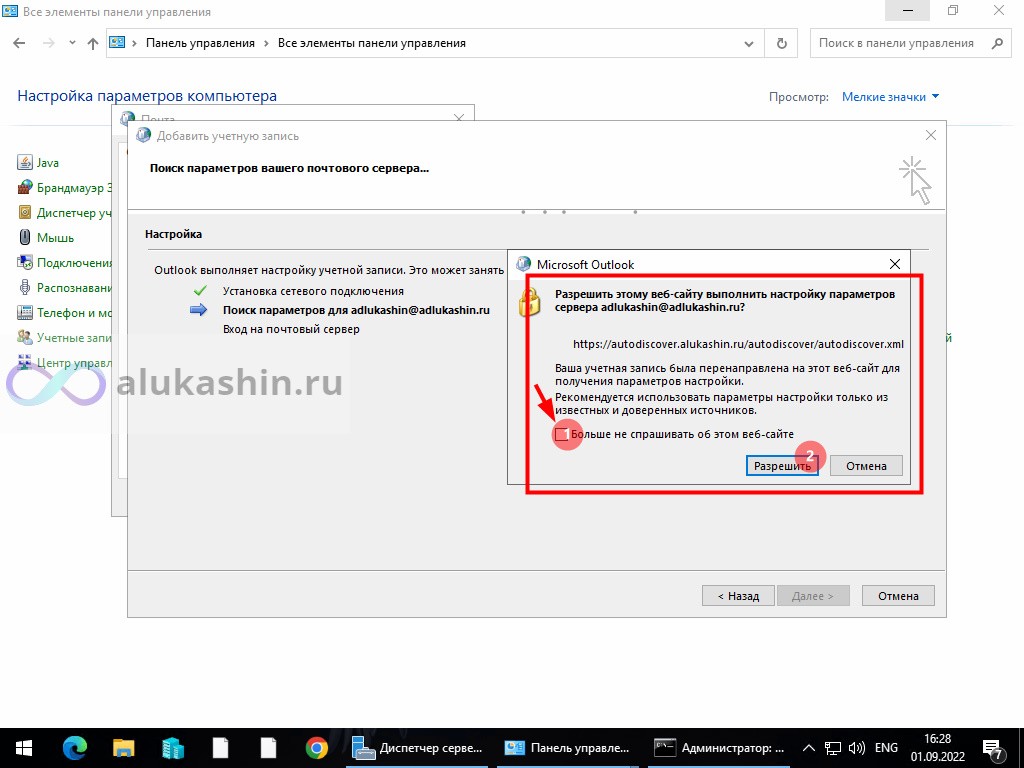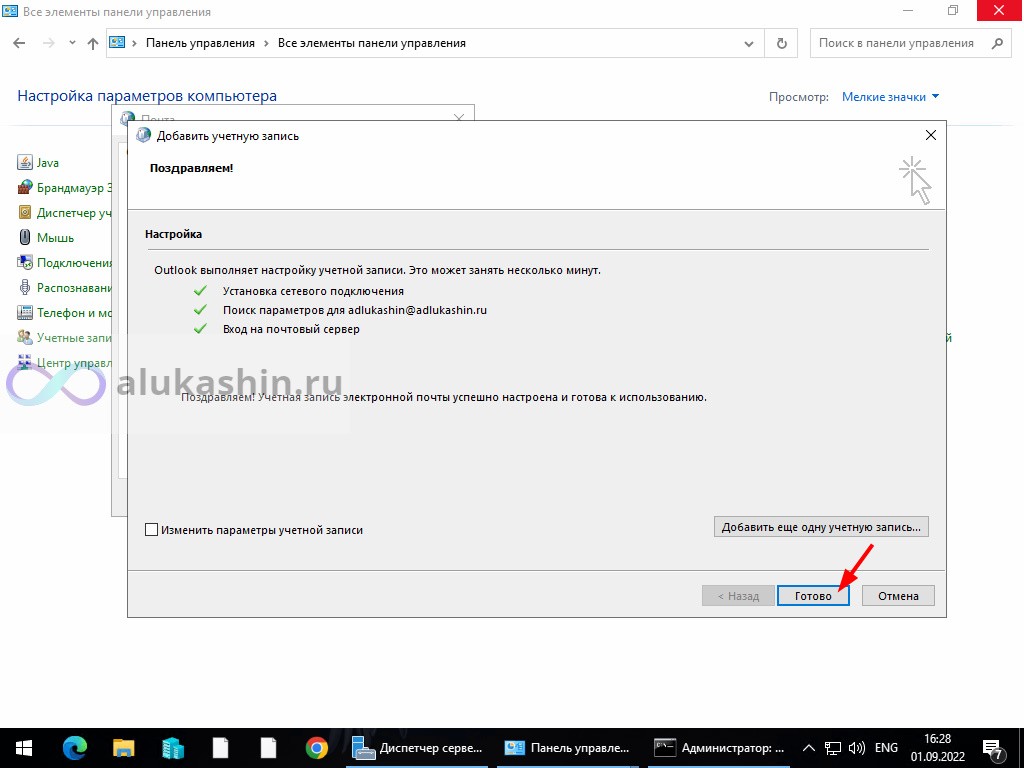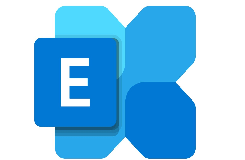В большинстве случаев добавление второго домена электронной почты — это просто вопрос настройки необходимого для компании. Однако в таких ситуациях, как приобретение или слияние, вам может потребоваться, чтобы пользователи настроили Outlook с доменом электронной почты, отличным от того, который настроен в вашем URI автообнаружения.
В этой статье мы рассмотрим несколько примеров, когда запись SRV может быть предпочтительнее, чем добавление дополнительных имен в сертификат. Затем мы рассмотрим, как настроить запись SRV . Наконец, мы рассмотрим два разных способа проверки этой записи SRV .
Совет. Не все устройства ActiveSync поддерживают записи SRV (некоторые вообще не поддерживают автообнаружение). В этих случаях вам может потребоваться вручную настроить каждое устройство с именем сервера или изучить другой метод автообнаружения.
Содержание
SAN сертификат или SRV запись, что выбрать
Одним из решений является простое добавление каждого домена в ваш сертификат UC/SAN (также называемый мультидоменным сертификатом). Это может показаться быстрым и простым решением, но все зависит от объема. Но рассмотрим компанию, которая часто приобретает или продает другие компании. Вы можете обнаружить, что меняете этот сертификат каждые пару месяцев. Это все еще может показаться тривиальным, но учитывайте размер вашей среды. Если у вас большая ферма Exchange с десятками серверов и несколькими балансировщиками нагрузки, каждый из них будет нуждаться в новом сертификате при каждом изменении ключей. Это меркнет по сравнению с единственной записью SRV, которую можно легко добавить в новый домен. Это не только экономит ваше время, но и деньги. За добавление каждого домена будет взиматься дополнительная плата. Также сертификат выдается на короткое время год или два. Каждые два года вам придется заново подтверждать владение доменом, при владении более 20 доменов , это превращается в головную боль.
Описание задачи по SRV
В этой статье я буду использовать дополнительный домен adlukashin.ru. Я не хочу вносить какие-либо изменения в свой текущий SSL-сертификат на домене alukashin.ru, поскольку это повлечет за собой дополнительную плату. Администратор Exchange определяет, что лучшим решением будет настройка записи SRV.
Еще раз.
Есть настроеный Exchange 2016 с нуля , первым доменом был настроен alukashin.ru . На нем настроены службы Autodiscover и прописаны все url , а также настроен san сертификат на два имени autodiscover.alukashin.ru и mail.alukashin.ru. Моя компания попросила меня добавить еще один домен, adlukashin.ru . Вопрос как добавить домен не добавляя еще 2 записи в san сертификат. Ответ через SRV запись.
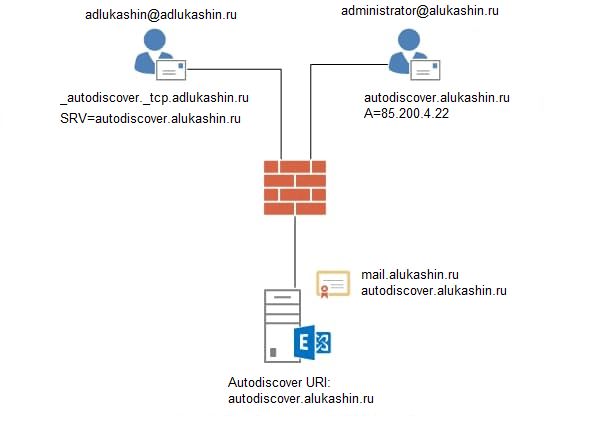
Используя приведенную выше диаграмму, никакие изменения не будут внесены в текущий сервер Exchange, его сертификат или существующие внешние записи DNS. Единственным изменением будет добавление записи SRV в пространстве имен alukashin.ru. Это перенаправит пользователей, которые введут adukashin.ru в качестве домена электронной почты, на серверы по адресу alukashin.ru.
Настройка SRV на DNS хостинге Timeweb для Exchange
В этом руководстве мы будем настраивать запись SRV на сайте Timeweb.ru. Здесь размещены оба домена в нашем сценарии. Этот процесс должен быть одинаковым для большинства хостинг-провайдеров.
Для соответствующего домена, в данном случае adlukashin.ru, выберите значок шестеренки.
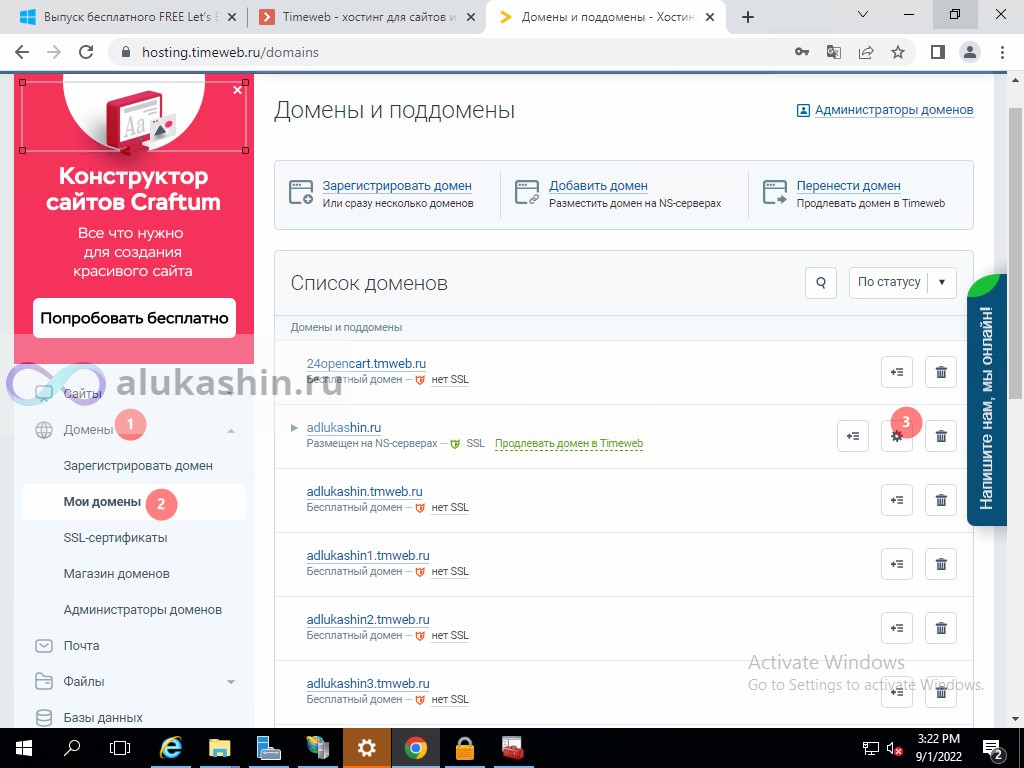
В раскрывающемся списке Type нам нужно выбрать SRV .
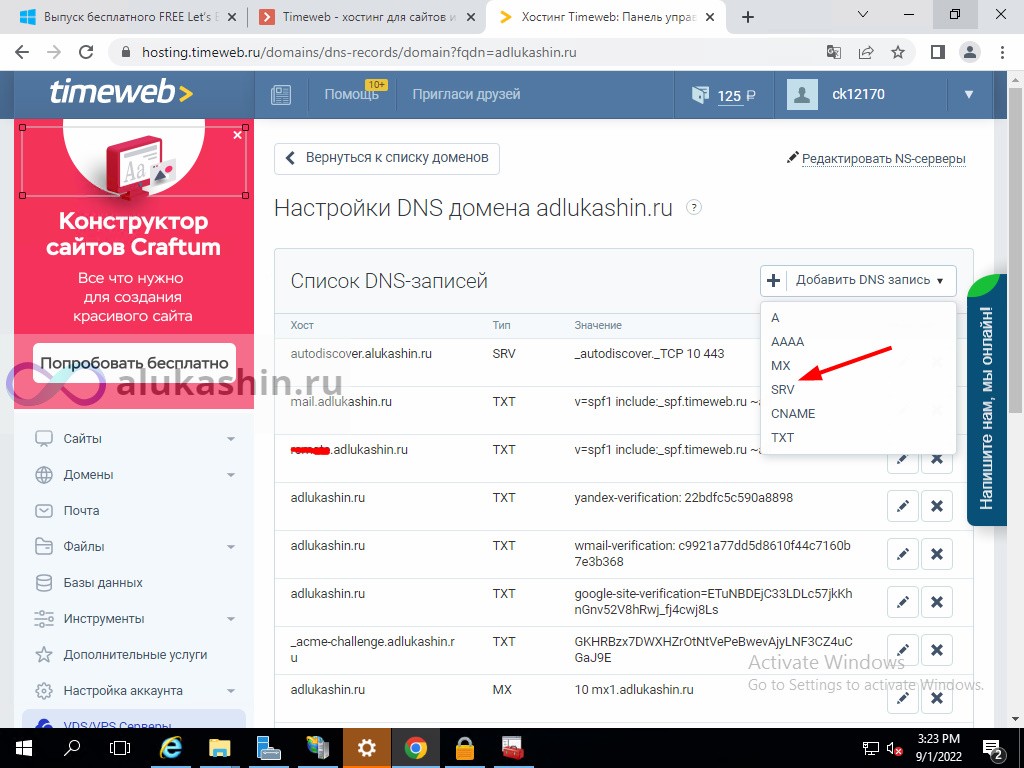
Служба: введите _autodiscover . Не забудьте включить один символ подчеркивания перед ним. По замыслу это одно из имен, которое ищет клиент Outlook.
Протокол: введите _tcp . По своей конструкции запросы автообнаружения выполняются через соединения TCP.
Приоритет: если у вас есть только одна запись SRV автообнаружения, то не имеет значения, что вы вводите здесь. Это для высокой доступности. Номер с самым низким приоритетом всегда будет использоваться первым.
Порт: все подключения будут через HTTPS. Это порт 443 .
Хост: сюда мы хотим перенаправить наших клиентов Outlook. Это должно быть имя, существующее в нашем SSL-сертификате. В нашем случае autodiscover.alukashin.ru
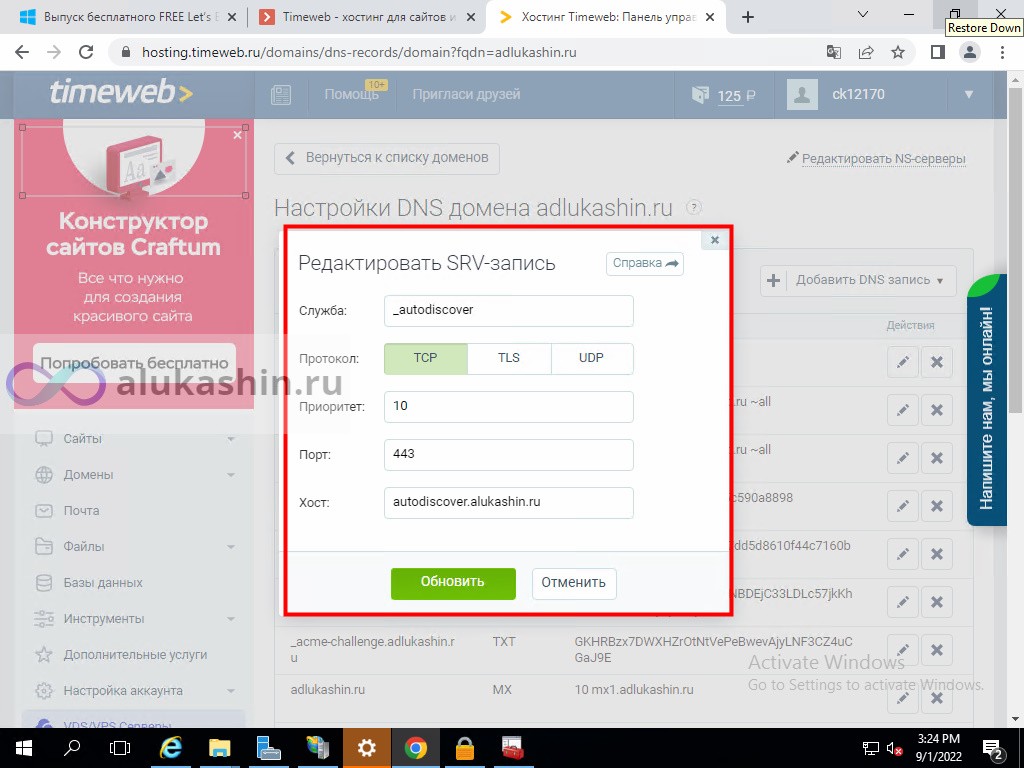
И так у нас на домене adlukashin.ru должно быть 2 записи.
- A запись типа mail.adlukashin.ru
- SRV запись которая указывает на alukashin.ru
Если у вас есть запись типа autodiscover.adukashin.ru удалите ее
Настройка SRV на DNS хостинге nic.ru для Exchange

Проверка SRV записи через Google Dig
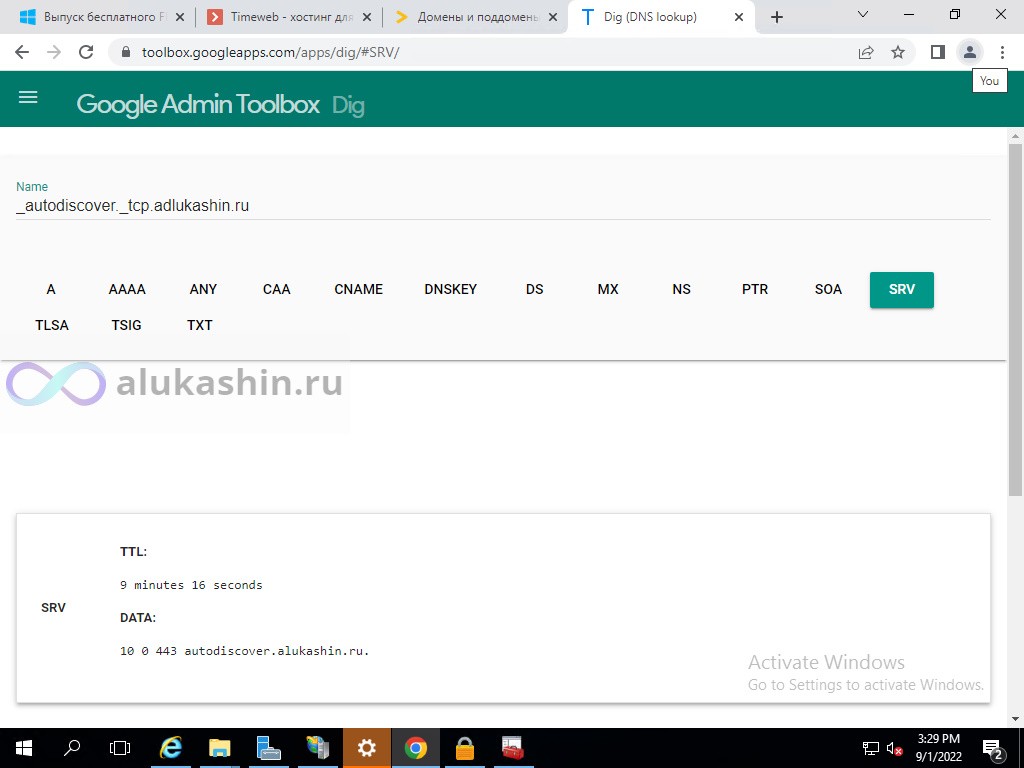
Проверка Autodiscover через Remote Connectivity Analyzer
Совет: Remote Connectivity Analyzer — это веб-утилита, помогающая устранять проблемы с подключением к Exchange, Skype и Office 365. Вы также можете получить доступ к той же утилите по сокращенному URL-адресу exrca.com .
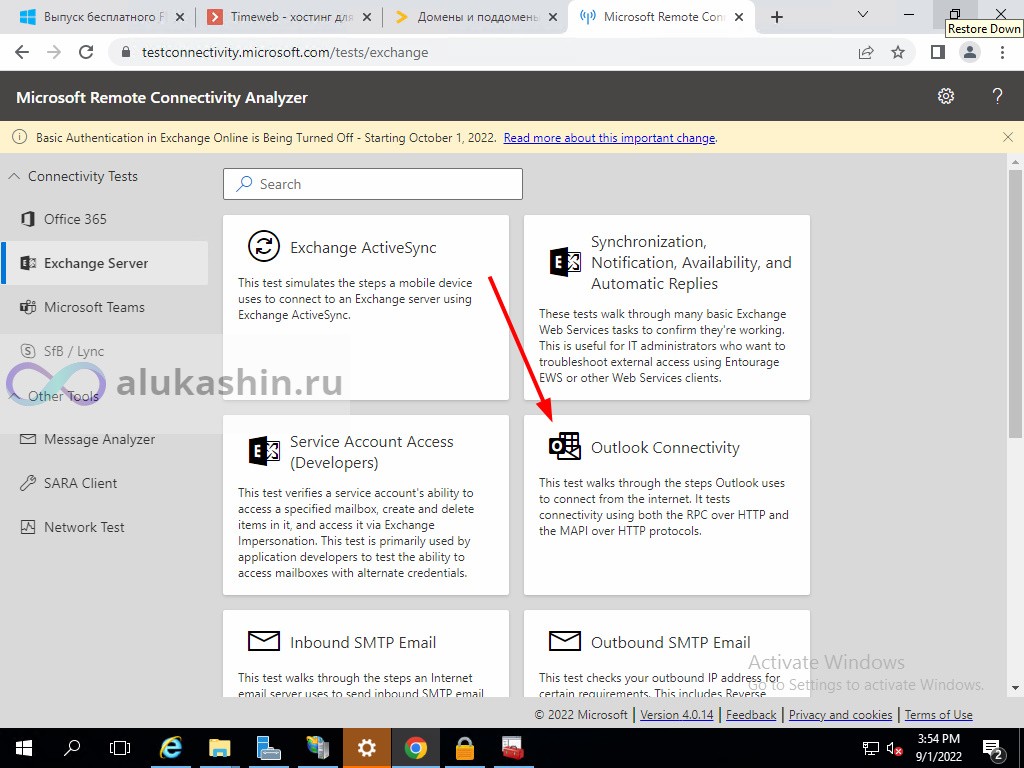
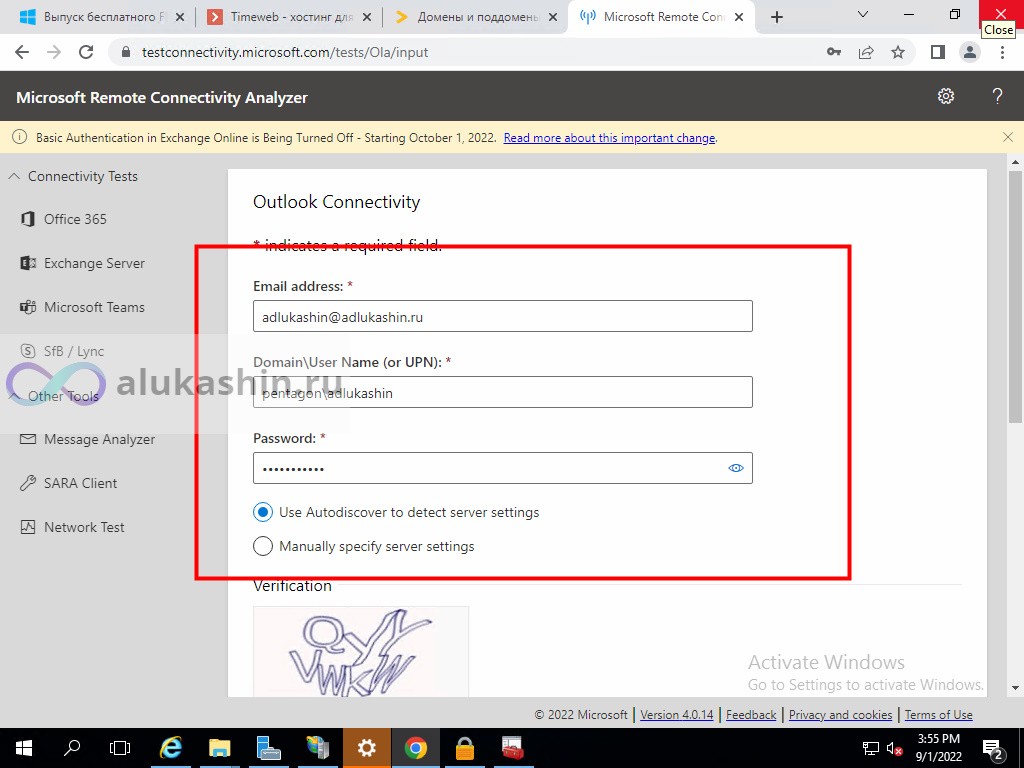
Проверка может занять минуту или две. В случае успеха вы должны увидеть зеленую галочку. Вы можете развернуть каждый раздел, чтобы увидеть особенности теста.
Клиенты Outlook используют четыре различных метода для поиска автообнаружения. Чтобы убедиться, что метод SRV работает, мы должны расширить этот раздел теста, чтобы увидеть, как он работает. Он будет указан как метод перенаправления DNS SRV . В нашем случае все проверяется.
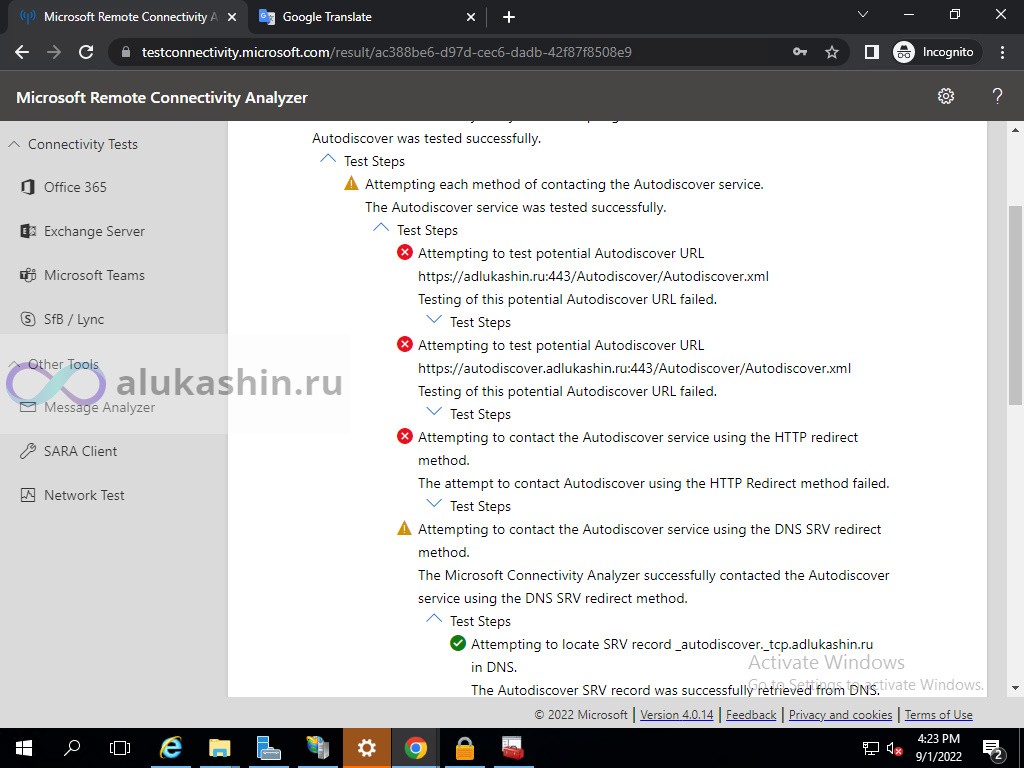
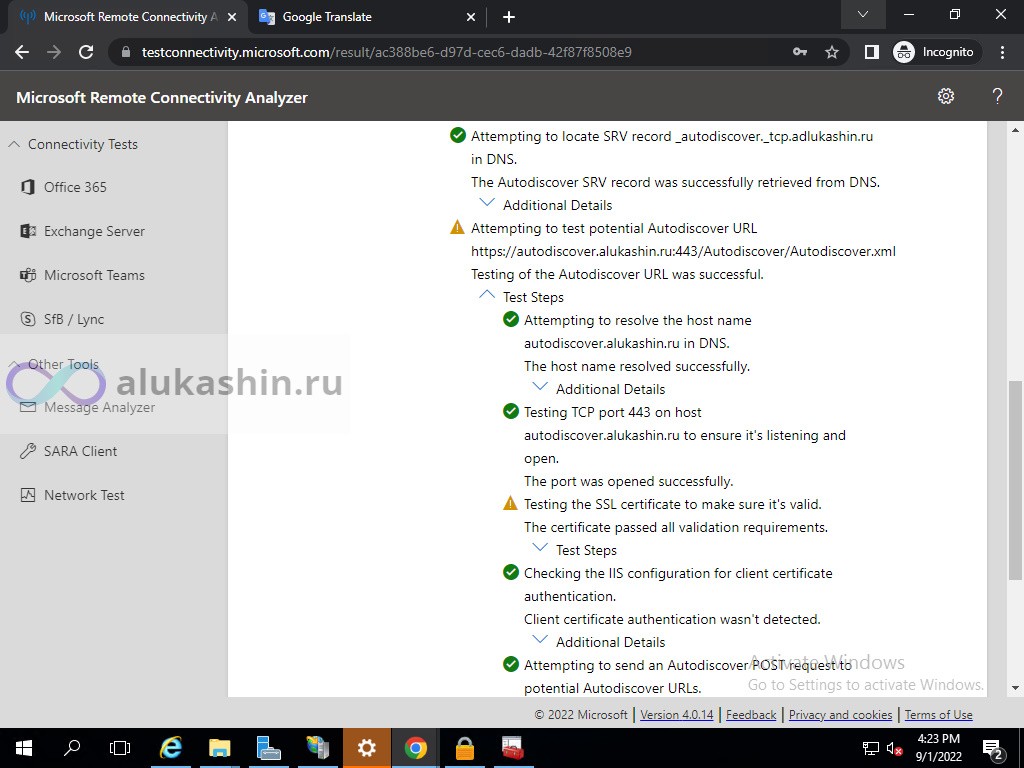
Проверка Autodiscover через Outlook